Освещение сцены и эффекты
Эффекты
Одно из основных применений трехмерной графики - создание визуальных эффектов. Нередко задуманный эффект выходит за рамки возможностей трехмерной графики, поэтому в 3ds Max включены вспомогательные инструменты, предназначенные для постобработки визуализированного изображения. Практически все сложные спецэффекты в 3ds Max создаются с применением средств постобработки. Используя их, можно управлять цветопередачей, добавлять блики, искажать изображение, добавлять зернистость и многое другое.
Добавление эффектов в сцену происходит практически так же, как и добавление атмосферных эффектов. Для этого нужно выполнить команду Rendering>Effects (Визуализация>Эффекты) или нажать клавишу 8, а затем перейти на вкладку Effects (Эффекты). В окне Environment and Effects (Окружение и эффекты) нажмите кнопку Add (Добавить) и выберите нужный эффект. После добавления эффекта ниже в окне ( Окружение и эффекты ) появятся настройки эффекта. Для удаления эффекта нажмите кнопку Delete (Удалить).
Используя настройки области Preview (Предварительный просмотр) под списком Effects (Эффекты), можно управлять визуализацией эффектов. При установленном флажке Interactive (Интерактивный) сцена будет визуализироваться при каждом изменении параметров эффектов. Эту функцию удобно использовать, когда необходимо задать определенный вид эффекта.
Если флажок Interactive (Интерактивный) снят, то посмотреть на обновленный эффект можно, нажав кнопку Update Effect (Обновить эффект). Если вы вносили изменения не только в настройки эффектов, но и в другие компоненты сцены, для просмотра внесенных изменений в окне буфера кадра нажмите кнопку Update Scene (Обновить сцену). При помощи кнопки Show Original/Show Effects (Показать оригинал/Показать эффекты) можно просматривать изображение в окне буфера кадра с эффектом и без.
Рассмотрим доступные эффекты.
Hair and Fur (Волосы и мех)
Эффект Hair and Fur (Волосы и мех) добавляется в сцену автоматически, когда к какому-либо объекту применяется одноименный модификатор. Как уже было сказано в "Создание волос и шерсти" , сам по себе этот эффект не используется.
Lens Effects (Эффекты линзы)
В реальной жизни, снимая изображение оптическим объективом, можно получить световые блики, обусловленные формой линз. В 3ds Max имеется специальный эффект, позволяющий имитировать такие блики при визуализации трехмерных объектов. Эти блики придают изображению реалистичность. Существует несколько основных форм бликов.
-
Glow (Свечение) - блик, создающий свечение вокруг ярких участков изображения (
рис.
13.12).
увеличить изображение
Рис. 13.12. Эффект Glow (Свечение) создает свечение вокруг ярких участков изображения, в данном случае - вокруг источника света - Ring (Круг) - блик в виде круга, расположенного вокруг центра свечения.
-
Ray (Луч) - эффект в виде прямых лучей, исходящих из центра свечения (
рис.
13.13).
увеличить изображение
Рис. 13.13. Эффект Ray (Луч) представлен в виде прямых лучей, исходящих из центра свечения - Auto Secondary (Вторичный блик с автоматической настройкой) - создает дополнительный блик в форме круга, положение которого зависит от положения камеры.
- Manual Secondary (Вторичный блик с ручной настройкой) - применяется как дополнение к эффекту Auto Secondary (Вторичный блик с автоматической настройкой) и дает возможность добавить блики других размера и формы. При использовании этого эффекта на изображение добавляется только один блик. Эффект Manual Secondary (Вторичный блик с ручной настройкой) может использоваться отдельно.
- Star (Звезда) - добавляет блик в виде звезды. Этот эффект напоминает Ray (Луч), однако при его создании применяется меньшее количество лучей (от 0 до 30) ( рис. 13.14).
-
Streak (Вспышка света) - блик в виде двустороннего прямого луча, исходящего из центра свечения и уменьшающийся в размерах по мере удаления (
рис.
13.15).
увеличить изображение
Рис. 13.15. Эффект Streak (Вспышка света) представляет собой блик в виде двустороннего прямого луча
Для добавления эффектов Lens Effects (Эффекты линзы) нужно выбрать эффект в свитке Lens Effects Parameters (Параметры эффектов линзы) и нажать кнопку >. В правом списке обозначены эффекты, которые используются в сцене. При выделении их в этом списке появляются параметры каждого из них. Для удаления отдельных эффектов линзы выделите их в правом списке и нажмите кнопку <.
Используя параметры свитка Lens Effects Globals (Общие параметры эффектов линзы), можно выбирать источник света, к которому будут применяться эффекты. Источник можно указать, нажав кнопку Pick Light (Указать источник света) и выделив его в сцене.
Эффект линзы можно добавить в сцену с помощью параметров источника света. Для этого в свитке настроек Atmospheres & Effects (Атмосфера и эффекты) источника света нажмите кнопку Add (Добавить) и выберите эффект в окне Add Atmosphere or Effect (Добавить эффект или атмосферное явление). Для настройки добавленного эффекта выделите его в свитке Atmospheres & Effects (Атмосфера и эффекты) и нажмите кнопку Setup (Настройка).
Комбинируя эффекты, которые относятся к группе Lens Effects (Эффекты линзы), можно создавать блики сложной формы. Такие наборы эффектов линзы с заданными параметрами можно сохранять для использования в разных проектах. Эта информация записывается в виде файла с расширением LZV. Для сохранения текущего набора эффектов нажмите кнопку Save (Сохранить) в свитке Lens Effects Globals (Общие параметры эффектов линзы), а для загрузки сохраненного ранее - кнопку Load (Загрузить) ( рис. 13.16).
Если нажать кнопку Load (Загрузить), то в окне загрузки вы увидите некоторые наборы эффектов, которые поставляются с 3ds Max, например эффект, имитирующий свет солнца ( sun.lzv ).